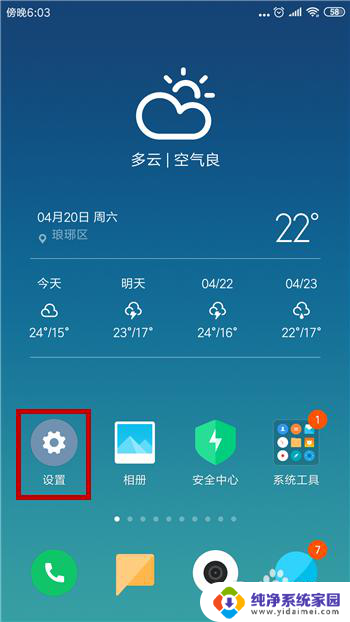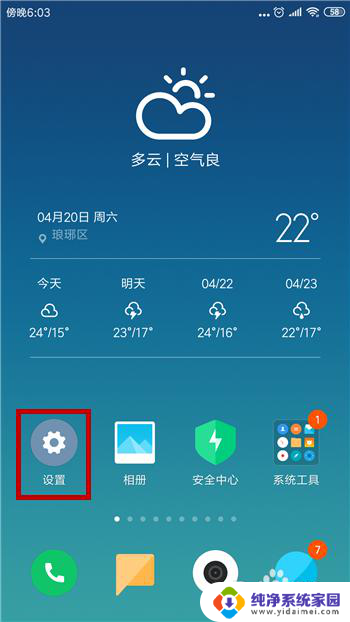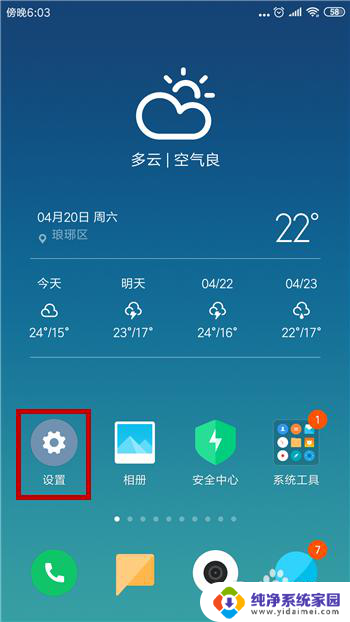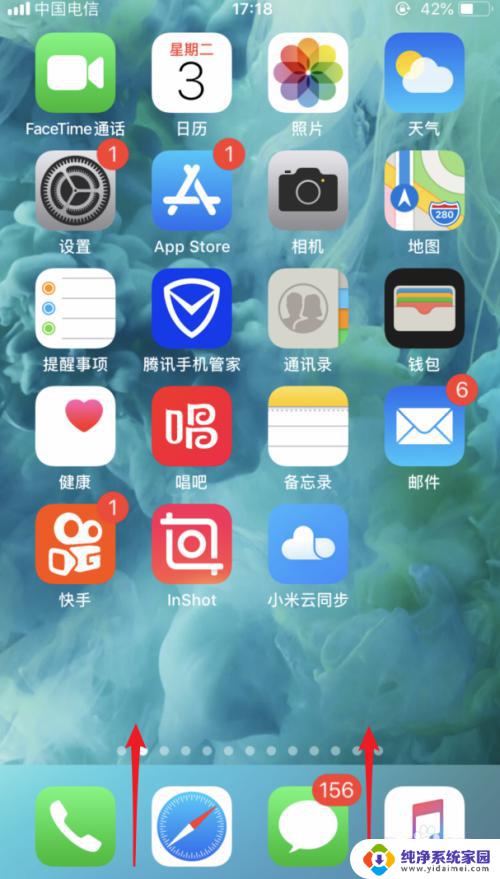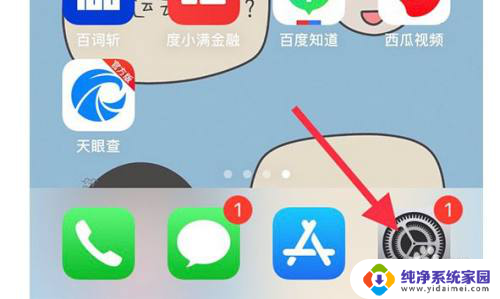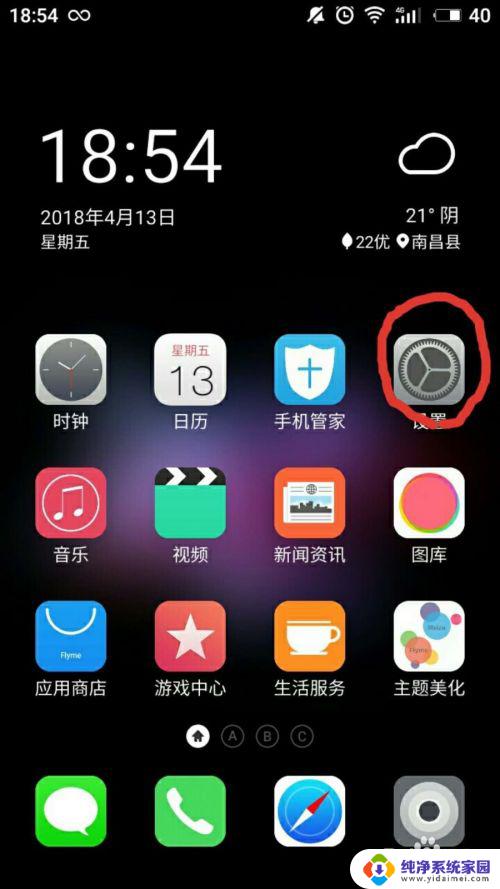电脑怎样用usb连接手机上网 手机通过USB连接电脑上网方法
更新时间:2024-01-19 11:03:42作者:xiaoliu
随着科技的不断进步,手机已经成为我们日常生活中必不可少的工具之一,为了更好地利用手机上网的便利性,很多人开始探索手机通过USB连接电脑上网的方法。通过这种方式,我们不仅可以享受到电脑上网的便利,还可以更加高效地处理一些需要大屏幕和键盘的任务。究竟如何使用USB连接手机上网呢?本文将为大家详细介绍手机通过USB连接电脑上网的方法。
具体步骤:
1.打开手机后找到手机中的【设置】功能并点击打开。
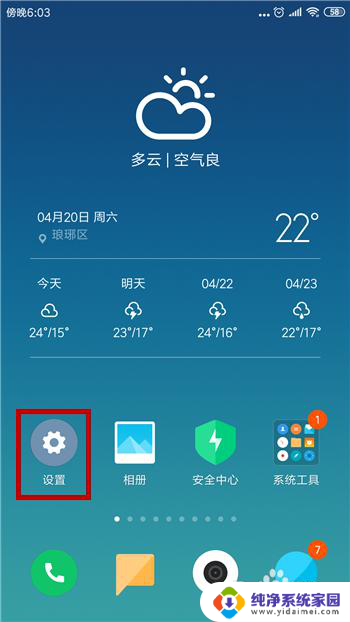
2.进入到手机设置界面后找到并点击【更多连接方式】。
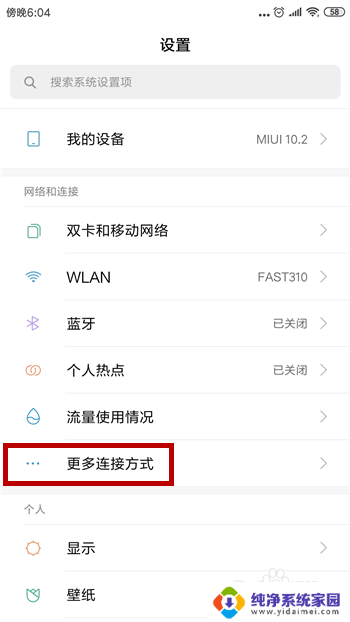
3.在更多连接方式中就能看到【USB网络共享】,但此时是灰色的并不能打开。
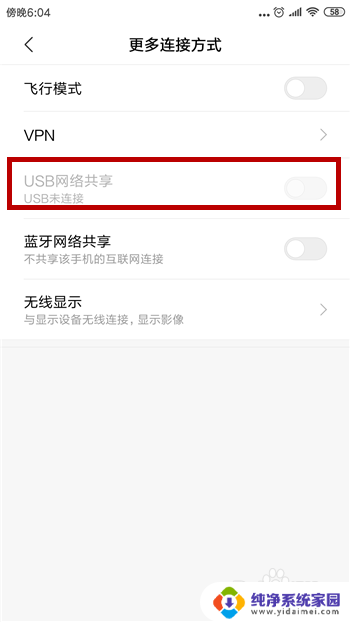
4.我们需要使用USB连接手机和电脑,连接后就看到【USB网络共享】变为黑色了。点击后方的开关。
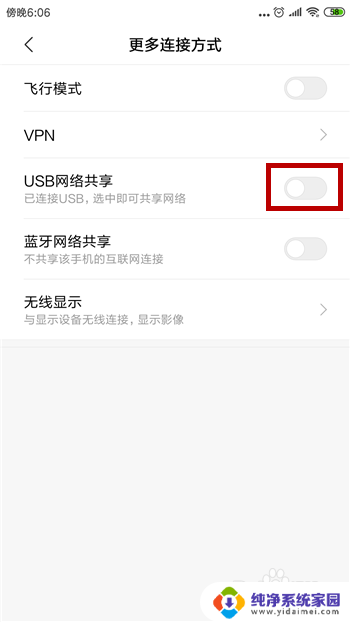
5.如图所示,这样就开启了USB共享网络。
6.接下来去看电脑,我们会发现电脑右下角的网络图标已经显示能上网了。此时使用的是手机的网络。
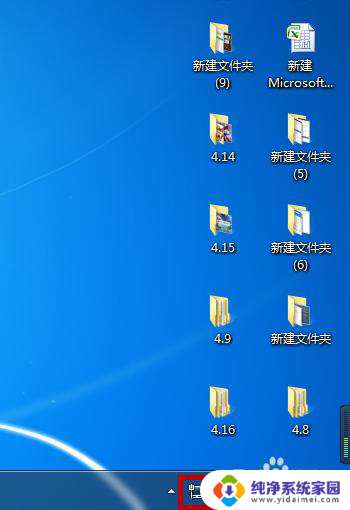
以上便是电脑如何使用 USB 连接手机上网的全部内容,如果你遇到了相同的问题,可以参考本文中介绍的步骤进行修复,希望这对你有所帮助。